Si ha hecho crecer su sitio web hasta un tamaño en el que necesita ayuda o desea permitir colaboradores, le interesará conocer las funciones y capacidades de los usuarios de WordPress.
Son una herramienta esencial para cualquier propietario de un sitio web que quiera abrirlo para trabajar con editores, escritores, moderadores o colaboradores.
Los roles y capacidades de usuario le permiten controlar quién hace qué en el back-end de su sitio web. Al igual que los roles y permisos te permiten hacer ciertas cosas en los ordenadores del trabajo o de la universidad, lo mismo ocurre con tu sitio web WordPress.
Mediante la implementación inteligente de funciones y capacidades de usuario, puede permitir que otros contribuyan a su sitio web sin preocuparse de que lo dañen, lo rompan o hagan lo que no deben.
Vamos a explicar los diferentes roles de usuario y niveles de capacidad y cómo implementarlos.
También le mostraremos algunos casos de uso populares para que se haga una idea de qué tipos de escenarios funcionan mejor para cada uno.
- ¿Qué son las funciones y capacidades de los usuarios en WordPress?
- Por qué debe controlar las funciones y capacidades de los usuarios
- Roles de usuario de WordPress
- Cómo asignar funciones a los usuarios
- Cómo asignar capacidades y personalizar funciones
- Cómo crear nuevas funciones personalizadas
- Cómo eliminar los roles de usuario de WordPress
- Cinco de los mejores plugins de WordPress para roles de usuario
- Reflexiones finales
¿Qué son las funciones y capacidades de los usuarios en WordPress?
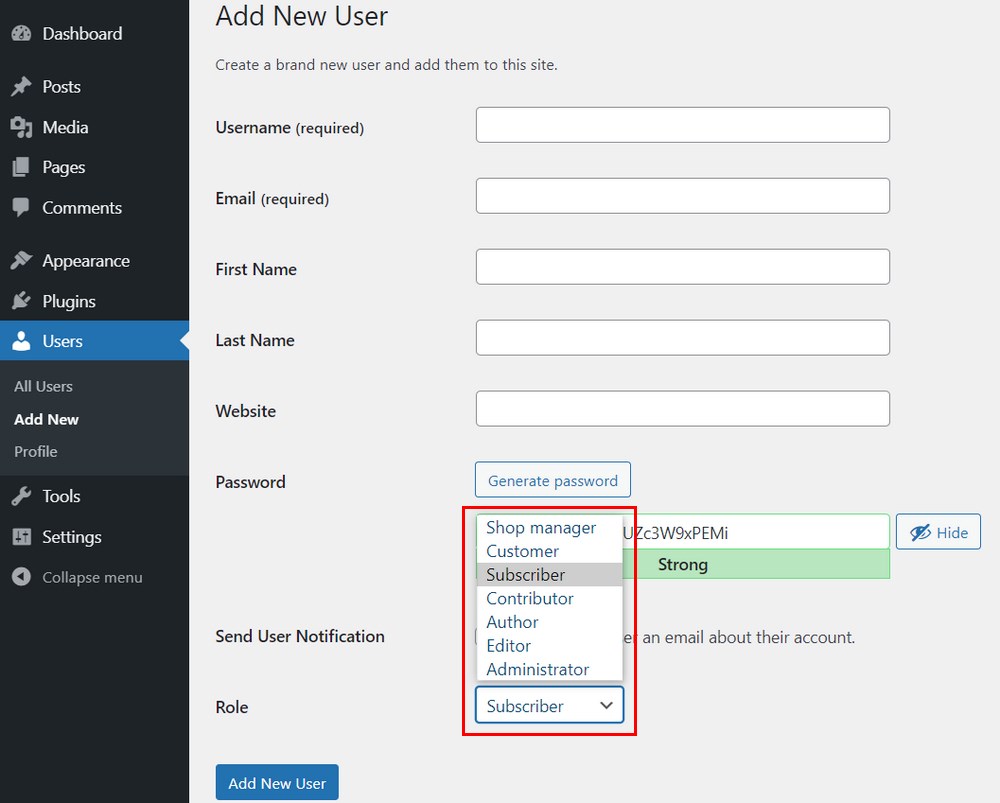
Los roles de usuario son términos colectivos para una serie de capacidades, o permisos, asignados a los usuarios. Reciben nombres que dan una idea de la función que se puede asignar a cada uno.
Las capacidades y los permisos son la misma cosa. Controlan lo que una persona puede y no puede hacer en su sitio web y están vinculadas a su login. WordPress tiene una nomenclatura específica para las capacidades de las que también incluimos una muestra por cada rol de usuario.
Por ejemplo, un colaborador puede escribir entradas, pero no publicarlas. Un editor puede editar los mensajes de cualquiera y publicarlos. De forma similar a como funcionan los roles en el mundo real.
Se llaman los roles de usuario de WordPress:
- Superadministrador
- Administrador
- Editor
- Autor
- Colaborador
- Abonado
Como puede ver, cada función se ha nombrado para que se corresponda con un trabajo concreto que alguien podría realizar dentro de un sitio web.
Cada uno tiene un conjunto específico de capacidades establecidas por defecto. Usted, como propietario del sitio web, puede asignar o eliminar cada uno de estos roles como mejor le parezca.
Por qué debe controlar las funciones y capacidades de los usuarios
En cuanto abres tu sitio web a otros, pierdes parte del control. En cuanto permite que colaboradores, editores y autores le ayuden a gestionar el sitio, existe el riesgo de que hagan algo que lo dañe, ya sea accidentalmente o a propósito.
Puede controlarlo hasta cierto punto con los roles de usuario.
Una función de usuario ayuda a mantenga la seguridad de su sitio web limitando lo que alguien con ese rol puede hacer. Si confías en ellos, puedes asignarles más capacidades. Si aún no los conoces, puedes asignarles capacidades modestas.
Mientras el usuario disponga de las capacidades necesarias para realizar su trabajo, el resto depende enteramente de usted.
Por ejemplo, si abres tu sitio web a los envíos de los usuarios, no querrás asignar permisos de administrador a un escritor cualquiera para que pueda hacer lo que quiera en el sitio.
Primero querrá limitarles al papel de autor y luego, quizá, elevar su papel una vez que demuestren su valía.
El otro uso de los roles es mantener a los usuarios centrados.
Por ejemplo, si concedes a un escritor el rol de autor, todo lo que puede hacer es conectarse y escribir. No tiene la oportunidad de pasearse por la parte de atrás de su sitio web ni de interesarse por los plugins que tiene.
Sólo pueden hacer lo que les permite la función correspondiente, lo que les ayuda a mantener la concentración.
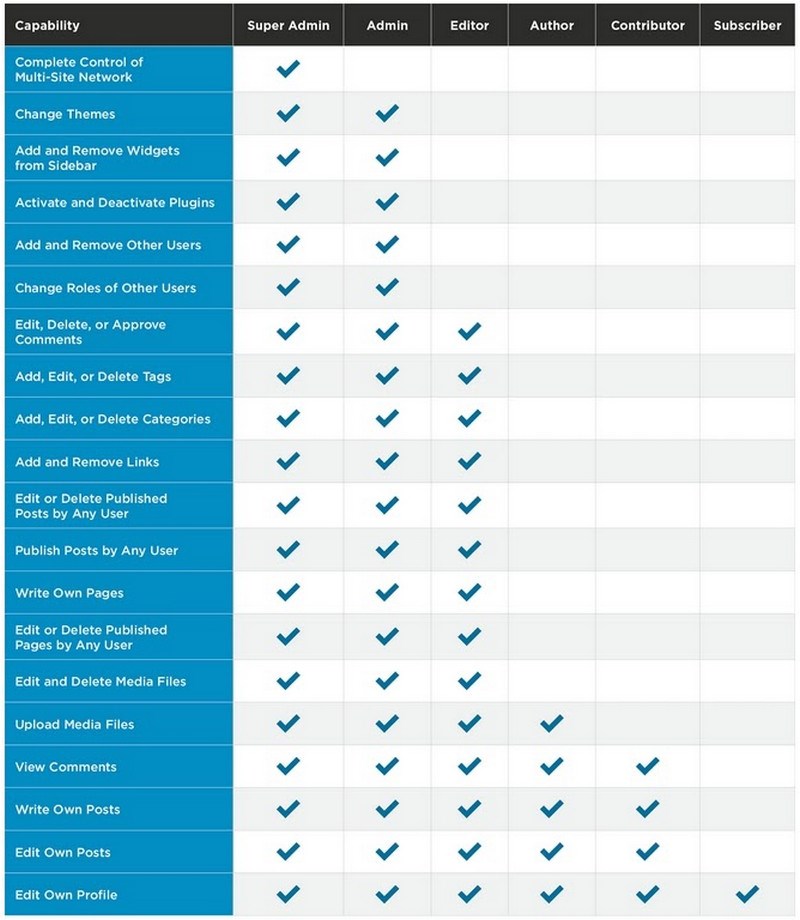
Crédito de la imagen (Wordfence)
Roles de usuario de WordPress
Echemos un vistazo más de cerca a cada uno de esos roles de usuario de WordPress.
Superadministrador
Aparte de tener un nombre muy chulo, el Super Administrador es el responsable de gestionar las redes multisitio de WordPress. Si tiene varios sitios web usando WordPress MultisitioEl superadministrador es como un administrador pero para toda la red.
Los superadministradores pueden:
- Hacer todo lo que puede hacer un rol de Administrador
Más:
- Añadir y eliminar sitios web en la red multisitio
- Añadir y eliminar otros usuarios de la red
- Cambiar o eliminar permisos para otros usuarios de la red
- Añadir, mover o eliminar páginas y mensajes en toda la red
- Modificar o cambiar temas y plugins a través de la red
- Poner el sitio web fuera de línea o en modo de mantenimiento en toda la red
El rol de Super Administrador de WordPress es uno con mucha responsabilidad. Sí, tiene un nombre muy chulo, pero toda la red de sitios web es tuya para que la controles.
Según WordPress.orgLas funciones específicas de superadministrador son:
crear_sitios
eliminar_sitios
gestionar_red
gestionar_sitios
gestionar_usuarios_de_red
gestionar_plugins_de_red
gestionar_temas_de_red
gestionar_opciones_de_red
actualizar_red
setup_network
Los casos de uso típicos de los Super Administradores son gestionar WordPress Multisite y todo lo que ocurre dentro de ellos.
Administrador
El Administrador, o admin, es el usuario principal en WordPress. El admin tiene permiso para hacer casi cualquier cosa en el sitio web, desde cambiar los roles de otros usuarios hasta añadir permisos, cambiar el tema del sitio web, añadir o eliminación de pluginsborrar páginas y mensajes y mucho más.
Los administradores pueden:
- Añadir y eliminar otros usuarios
- Cambiar o eliminar permisos de otros usuarios
- Añadir, mover o eliminar páginas y entradas
- Modificar o cambiar temas y plugins
- Desconectar el sitio web o ponerlo en modo de mantenimiento
Como puedes ver, el administrador tiene mucho poder. Si le das a otra persona el rol de administrador en tu sitio web, ¡más vale que puedas confiar en ella!
Las capacidades específicas incluyen:
activar_plugins
eliminar_otras_páginas
borrar_otros_posts
eliminar_páginas
eliminar_posts
eliminar_páginas_privadas
eliminar_posts_privados
eliminar_páginas_publicadas
delete_published_posts
actualizar_núcleo
actualizar_plugins
actualizar_temas
instalar_plugins
instalar_temas
Entre los casos típicos de uso de los administradores se incluyen los copropietarios de un sitio web y otros miembros del personal de una organización responsables del funcionamiento del sitio web.
Editor
El rol de Editor de WordPress es exactamente lo que usted podría esperar. Alguien que puede editar páginas y entradas en el sitio web. No tienen el poder del administrador pero pueden añadir, cambiar o eliminar páginas y entradas publicadas por cualquier usuario en el sitio web.
Los editores pueden:
- Añadir, modificar o eliminar entradas y páginas
- Crear contenidos
- Crear categorías
- Comentarios moderados
- Añadir, cambiar o eliminar imágenes o medios de las entradas y páginas
- Cambiar enlaces internos y externos
El rol de editor en WordPress es también una posición de confianza en un sitio web. Pueden cambiar cualquier cosa sobre tus páginas y entradas, incluyendo lo que dicen. No podrán realizar cambios en el funcionamiento del sitio web, pero tienen mucha influencia en la experiencia de los lectores.
Entre las funciones específicas del editor se incluyen:
editar_otras_páginas
editar_otros_posts
editar_páginas
editar_posts
editar_páginas_privadas
editar_posts_privados
editar_páginas_publicadas
editar_posts_publicados
Los casos de uso típicos para el rol de Editor de WordPress son un editor o gestor de contenidos para una organización con la responsabilidad de supervisar el contenido y la calidad.
Autor
El rol de Autor es otro rol de usuario de WordPress bien llamado. Como autor puede crear contenidos para el sitio web y añadir o eliminar las imágenes que los acompañan. Los permisos son similares a los del editor, excepto que los autores sólo pueden trabajar en su propio contenido y no en el contenido enviado por otros usuarios.
Los autores pueden:
- Crear, editar o eliminar sus propios mensajes y páginas
- Añadir, cambiar o eliminar imágenes o medios de sus propias entradas y páginas.
- Modificar los enlaces internos y externos de sus propias entradas y páginas
Los autores sólo tienen permisos para modificar su propio trabajo. Por lo general, sólo verán su propio trabajo desde el panel de WordPress también.
Entre las capacidades típicas del autor se incluyen:
eliminar_posts
delete_published_posts
editar_posts
editar_posts_publicados
publicar_posts
leer
subir_archivos
Entre los casos típicos de uso de la función de autor se incluyen los carteles invitados, los miembros nuevos o junior del personal que requieren supervisión antes de publicar o para los sitios web que desean aplicar políticas editoriales estrictas con supervisión.
Colaborador
El rol de Colaborador de WordPress es similar al rol de autor pero los colaboradores no pueden publicar en el sitio. Podrás crear y escribir páginas y entradas, pero solo podrás enviarlas al editor y no publicarlas tú mismo.
Los contribuyentes pueden:
- Crear páginas y entradas pero no publicarlas
- Los colaboradores pueden crear y cargar entradas y páginas de blog, pero no pueden añadir medios enriquecidos, gestionar comentarios ni publicar sus propias entradas.
Entre las capacidades típicas de los contribuyentes se incluyen:
eliminar_posts
editar_posts
leer
leer Bloques reutilizables
Los casos de uso típicos para el rol de colaborador incluyen envíos de usuarios, clubes u organizaciones que aceptan contenidos enviados por usuarios que desean comprobar antes de publicar.
Abonado
El rol de suscriptor de WordPress es exactamente lo que dice en la lata. El suscriptor puede acceder a las áreas exclusivas para miembros de un sitio web, pero no puede contribuir ni realizar cambios materiales en el sitio.
Los abonados pueden:
- Acceder a las zonas reservadas a los miembros de un sitio web
- Crear una cuenta y subir un avatar o perfil
Este rol de usuario se utiliza principalmente para sitios web de suscripción, LMS (Learning Management Systems) u otros tipos de sitios web con áreas de miembros.
Un colaborador sólo tiene capacidad de lectura.
Los casos de uso típicos para el rol de suscriptor incluyen LMS, sitios web de afiliaciónSitios web con foros y sitios web con contenidos premium.
Cómo asignar funciones a los usuarios
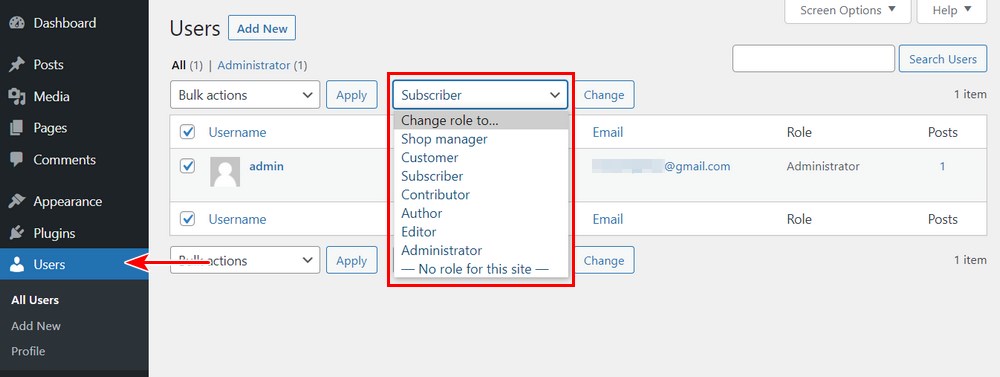
Asignar funciones a los usuarios es muy sencillo. Puedes hacerlo cuando das de alta a un usuario o cambiar su rol en cualquier momento. En primer lugar, asignaremos un rol a un nuevo usuario y, a continuación, cambiaremos el rol de un usuario existente.
Necesitarás ser Super Administrador o Administrador para poder realizar cualquiera de estos cambios.
Para asignar un rol a un nuevo usuario:
- Seleccione Usuarios y Añadir nuevo en el menú de la izquierda del panel de control de WordPress.
- Introduzca el nombre de usuario y los datos del usuario
- Seleccione el menú por Rol en la parte inferior de la página Nuevo Usuario
- Asignar la función adecuada
- Seleccione el botón azul Añadir nuevo usuario para crear el usuario
Ese usuario aparecerá ahora en el panel de control de usuarios con el rol apropiado en la tabla.
Para cambiar el rol de un usuario existente:
- Seleccione Usuarios y Todos los usuarios en el menú de la izquierda del panel de control de WordPress.
- Marque la casilla junto al usuario que desea modificar
- Seleccione el menú desplegable "Cambiar función a" en la parte superior de la tabla.
- Seleccione la función adecuada en el menú
- Seleccione el botón Cambiar situado junto a ese menú
El rol de usuario cambiará ahora al que haya seleccionado.
Cómo asignar capacidades y personalizar funciones
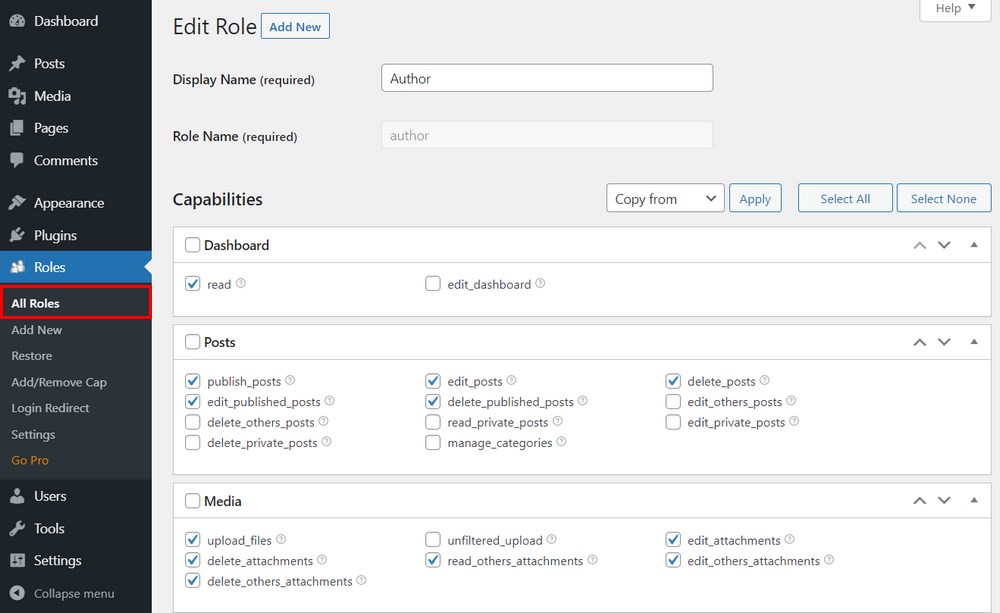
Ahora que ya tienes una idea de los roles de usuario que existen, pasemos a las capacidades.
Puedes cambiar las capacidades usando la base de datos de WordPress o modificando el archivo WP_Roles, pero como siempre, hay un plugin para eso.
Utilizamos Editor de roles de usuario de WPFront. Es gratis, simple y hace el trabajo. Hay otros plugins de roles de usuario, algunos de los cuales enumeraremos más adelante en este artículo.
Una vez instalada, puede encontrar la herramienta en el nuevo elemento de menú Roles que verá en su panel de control de WordPress.
Para asignar un permiso a una función, haga lo siguiente:
- Seleccione Todos los roles en Roles en el menú lateral de WordPress
- Seleccione la función a la que desea asignar un permiso para abrir la ventana Editar función
- Seleccione el permiso que desea asignar en la ventana Capacidades marcando la casilla situada junto a él.
- Seleccione Actualizar función en la parte inferior de la página
Ha asignado correctamente un nuevo permiso a un rol. Puede seleccionar varias capacidades a la vez y eliminar capacidades desmarcando la casilla correspondiente.
Cómo crear nuevas funciones personalizadas
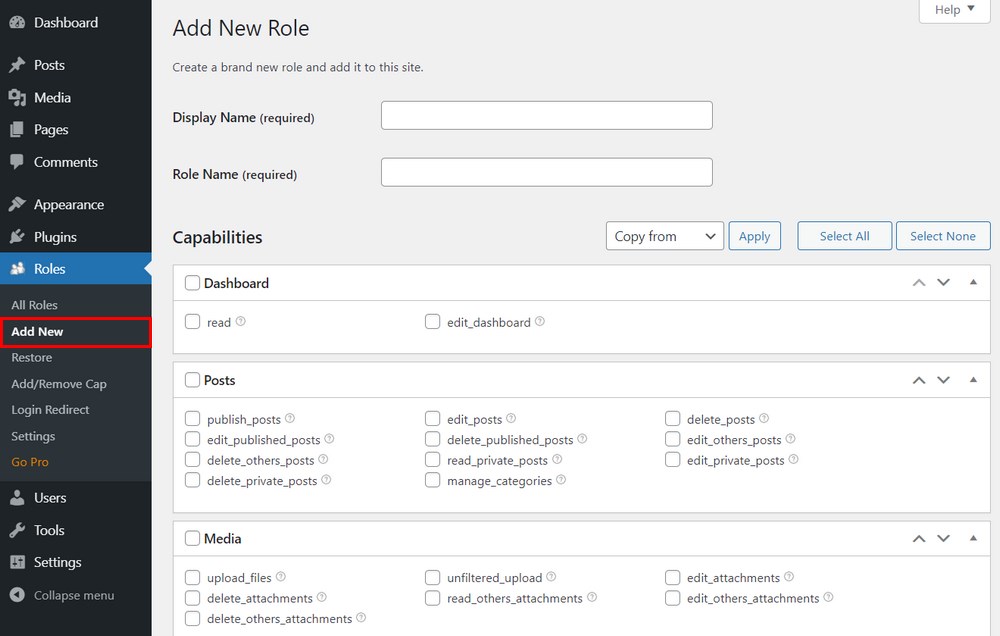
Añadir un nuevo rol de usuario en WordPress también es muy sencillo cuando se utiliza un plugin. Puedes crearlos manualmente con un poco de magia de código, pero los plugins lo hacen más fácil.
Para crear un rol personalizado en WordPress:
- Seleccione Roles y Añadir nuevo en el panel de WordPress
- Nombra tu nuevo rol donde dice Display Name y Role Name
- Marque las casillas junto a cada capacidad que desee añadir a la función
- Seleccione el botón azul Añadir nuevo rol en la parte inferior de la página para añadir su nuevo rol.
Si su nueva función es similar a una existente, puede utilizar la acción "Copiar de" en la parte superior izquierda de la pantalla Añadir nueva función. Seleccione la función en el menú desplegable y seleccione Aplicar junto a ella.
Esto importará las capacidades de ese rol. Puede añadir o eliminar capacidades según sea necesario y luego guardar los cambios en la parte inferior. Es un proceso muy sencillo.
Cómo eliminar los roles de usuario de WordPress
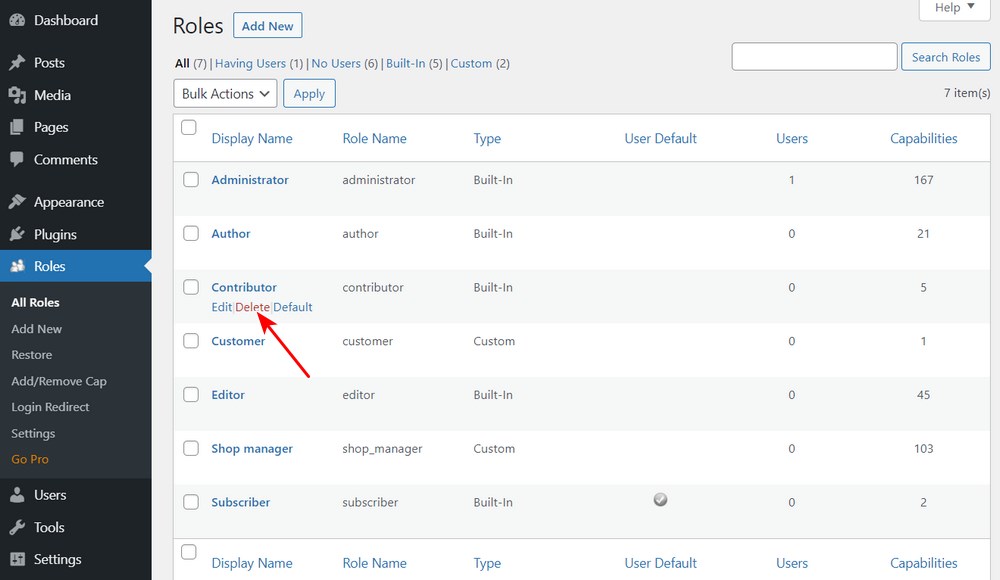
Para eliminar correctamente un rol de usuario, primero tendrá que reasignar a cualquier usuario dentro de ese rol. Una vez hecho esto, realice los siguientes pasos para eliminar el rol de su sitio web.
Eliminar un rol de usuario en WordPress:
- Seleccione Roles y Todos los Roles en el panel de control de WordPress
- Seleccione un rol de la tabla en la pantalla Roles
- Pase el ratón por debajo hasta que vea Suprimir
- Seleccione Borrar y confirme su elección
Ahora debería ver la tabla de roles actualizada sin el rol que acaba de eliminar. Así de sencillo.
Cinco de los mejores plugins de WordPress para roles de usuario
Si conoces bien WordPress, probablemente te resulte fácil gestionar los roles de usuario. Para el resto de nosotros, los plugins facilitan la gestión de roles y categorías.
Si eres como nosotros y prefieres utilizar un plugin sencillo, aquí tienes cinco de los mejores plugins de roles de usuario para WordPress que puedes utilizar.
1. Editor de roles de usuario de WPFront
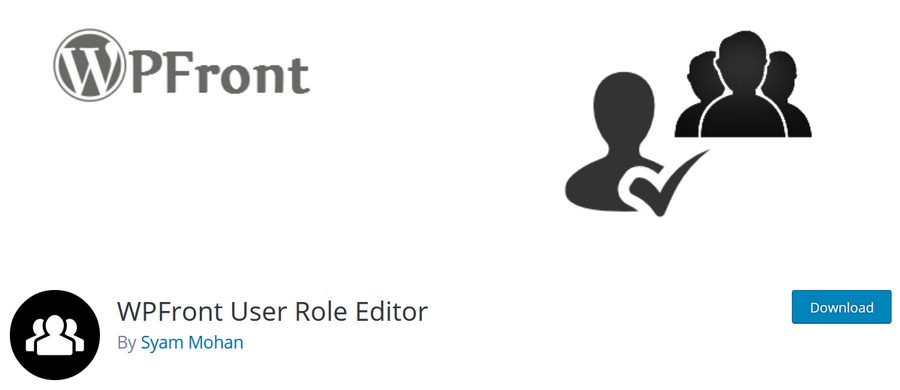
WPFront User Role Editor es un sencillo plugin de roles de usuario que facilita el control de las capacidades y roles dentro de WordPress. Dispone de una versión gratuita y otra premium, ambas con las herramientas necesarias para controlar todas y cada una de las funciones de WordPress.
El plugin también puede controlar las capacidades de plugins como Elementor, Cartera WP, Esquema Pro y otros plugins, pero para eso necesitarás la versión premium.
WPFront User Role Editor es gratuito o $29.99 para un solo sitio.
2. Editor de roles de usuario
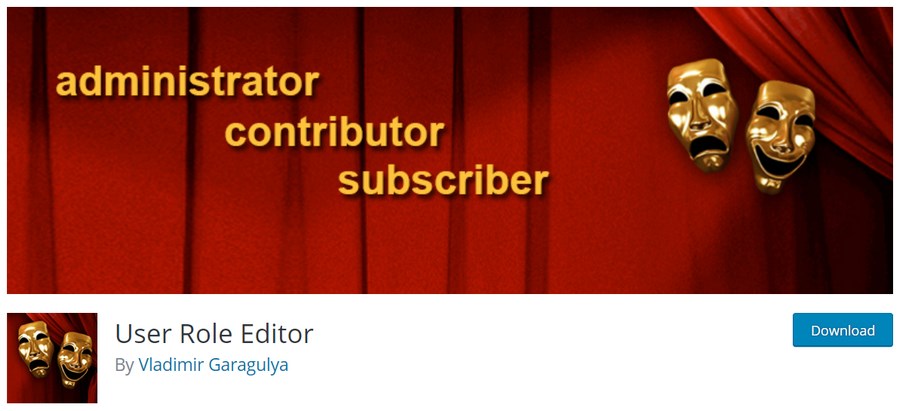
User Role Editor es otro plugin competente para gestionar roles y capacidades. Tiene una versión básica gratuita que proporciona controles sencillos para asignar roles, pero necesitarás la versión premium para cambiar las capacidades.
Es otro plugin fácil de usar que se instala rápidamente y proporciona herramientas útiles para la gestión de usuarios. Sin embargo, es una pena que todas las buenas herramientas estén bloqueadas tras la versión premium.
User Role Editor tiene una versión gratuita y una premium que cuesta a partir de $29 al año para un solo sitio.
3. Miembros Plugin de WordPress
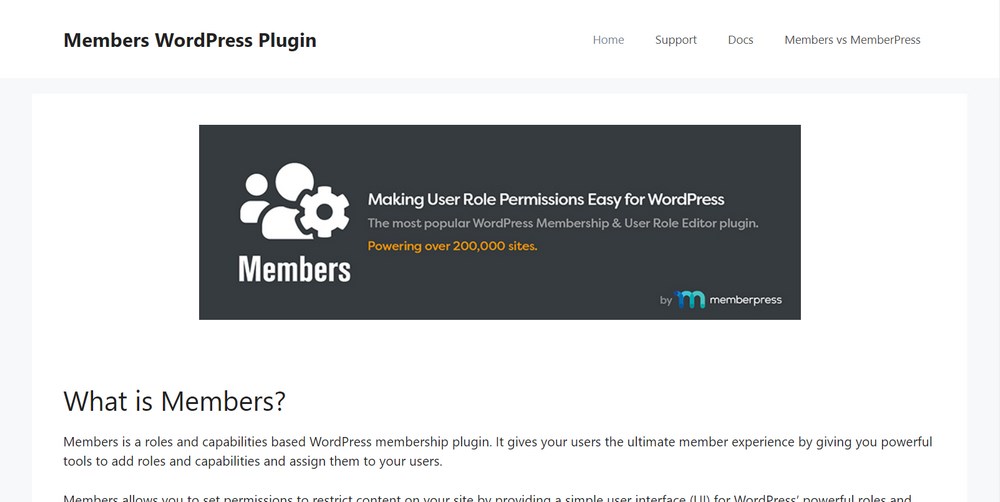
El plugin Members WordPress es de MemberPress. Es otro plugin muy capaz que te ayuda a controlar los roles y capacidades de los usuarios. Este es un antiguo plugin premium que ahora es gratuito e incluye un montón de herramientas útiles para la gestión de usuarios.
El plugin incluye muchas opciones de permisos, herramientas de clonación de roles, integración con principales plugins de comercio electrónico como Descargas digitales fáciles y WooCommerce y algunas herramientas útiles para si ejecuta sitios web de membresía.
Members WordPress Plugin es de uso gratuito.
4. Gestor de acceso avanzado
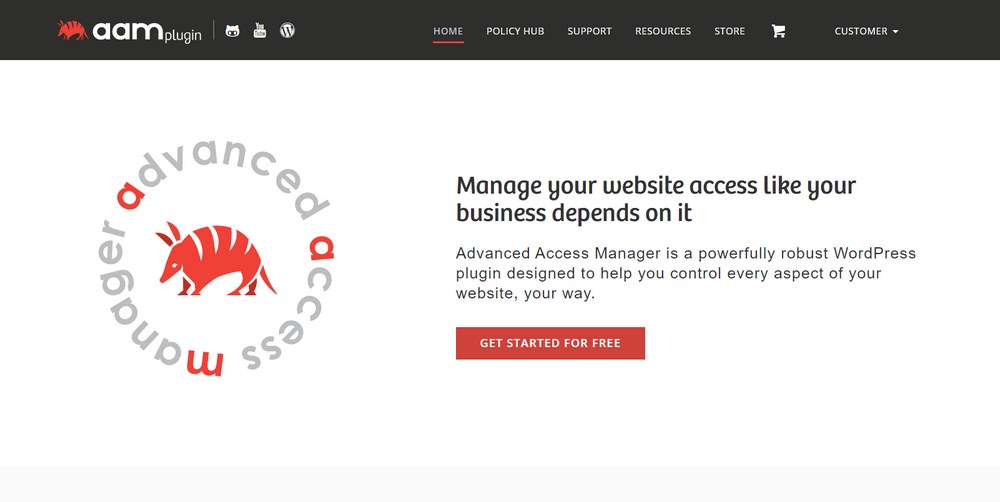
Advanced Access Manager, AAM, es otro plugin muy usable para controlar usuarios y capacidades en WordPress. Es fácil de usar, viene con una excelente documentación, un sencillo panel de control para controlarlo todo y las herramientas que necesitas para gestionar los permisos.
Hay una versión gratuita y otra premium del plugin, con muchas de las funciones básicas que necesitarás en la versión gratuita. Sólo por eso merece la pena considerar AAM. Premium añade funciones de seguridad adicionales para mejorar el núcleo del plugin.
Advanced Access Manager tiene una versión gratuita y una premium que cuesta a partir de $39.
5. Capacidades de PublishPress
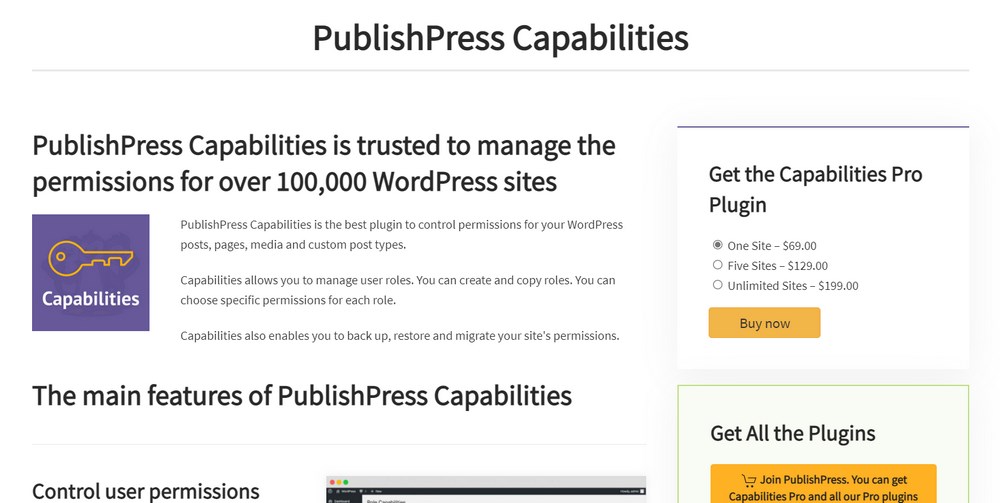
PublishPress Capabilities es nuestra última recomendación para gestionar los roles y permisos de los usuarios en WordPress. Es un plugin completo con un sencillo sistema de casillas de verificación para añadir capacidades.
La versión gratuita incluye la mayoría de las herramientas necesarias para gestionar usuarios, mientras que la premium añade permisos adicionales para plugins, navegación y estado de las entradas.
PublishPress Capabilities tiene una versión gratuita y una premium que cuesta a partir de $69 al año.
6. Creador de perfiles
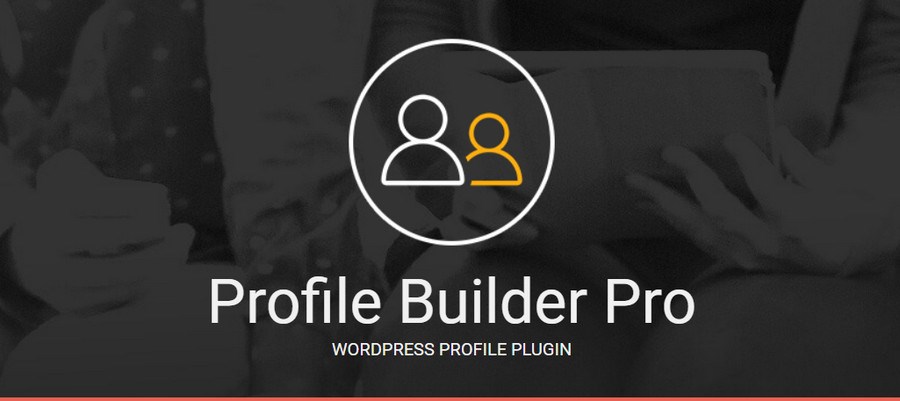
Profile Builder es un completo plugin de gestión de usuarios que te permite editar, eliminar y crear nuevos roles de usuario personalizados en unos pocos clics. Te permite personalizar fácilmente las capacidades de los roles, incluyendo la adición de roles personalizados.
El plugin también permite crear múltiples formularios de perfil de usuario de aspecto profesional utilizando plantillas de formulario prediseñadas y campos de formulario personalizados.
Profile Builder tiene una versión gratuita que puedes descargar del repositorio de WordPress, y planes premium a partir de 99 euros para funciones añadidas, como la creación de directorios de usuarios.
Reflexiones finales
Los roles de usuario y las capacidades son métodos poderosos para controlar lo que la gente puede hacer en su sitio web.
Cuando su sitio web se encuentra en una fase en la que necesita un poco de ayuda, no tiene por qué preocuparse de que alguien lo estropee todo. Asigna el rol de usuario correcto o personaliza uno existente para que encaje y podrás estar tranquilo sabiendo que tu sitio web está a salvo.
Esperamos que este artículo le haya proporcionado la información que necesita para comprender y utilizar plenamente las funciones y capacidades de los usuarios en su propio sitio web.
¿Utiliza funciones y capacidades de usuario? ¿Has creado roles personalizados porque los predeterminados no se ajustaban? ¿Tiene algún consejo para asignar funciones o capacidades a los nuevos propietarios de sitios web?
Díganos lo que piensa a continuación.
Divulgación: Este blog puede contener enlaces de afiliados. Si realiza una compra a través de uno de estos enlaces, es posible que recibamos una pequeña comisión. Leer información. Tenga la seguridad de que sólo recomendamos productos que hemos utilizado personalmente y que creemos que aportarán valor a nuestros lectores. Gracias por su apoyo.
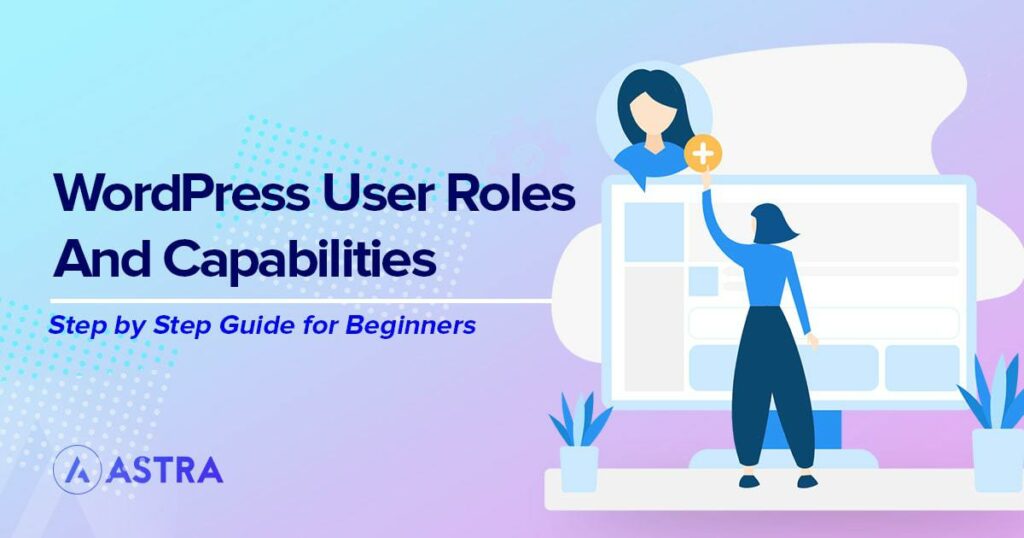





He leído su artículo sobre Roles y Permisos de Usuario en WordPress. Asignando los roles y permisos apropiados a los diferentes usuarios, puedes controlar qué acciones pueden realizar en tu sitio. Aquí tienes una guía paso a paso sobre cómo gestionar los roles y permisos de usuario en WordPress:
1.Comprender las funciones de los usuarios
2.Acceso a los roles y permisos de usuario
3.Asignación de funciones a los usuarios
4.Personalización de los permisos de usuario
5.Creación de roles de usuario personalizados (opcional)
6.Comprobación de los roles de usuario
Estos son algunos puntos que quería incluir en su artículo. Lectores, Si desea desarrollar su sitio web wordpress, puede obtener consulta gratuita de las empresas de TI como tecnologías Alakmalak. Tienen más de 17 años en este campo.